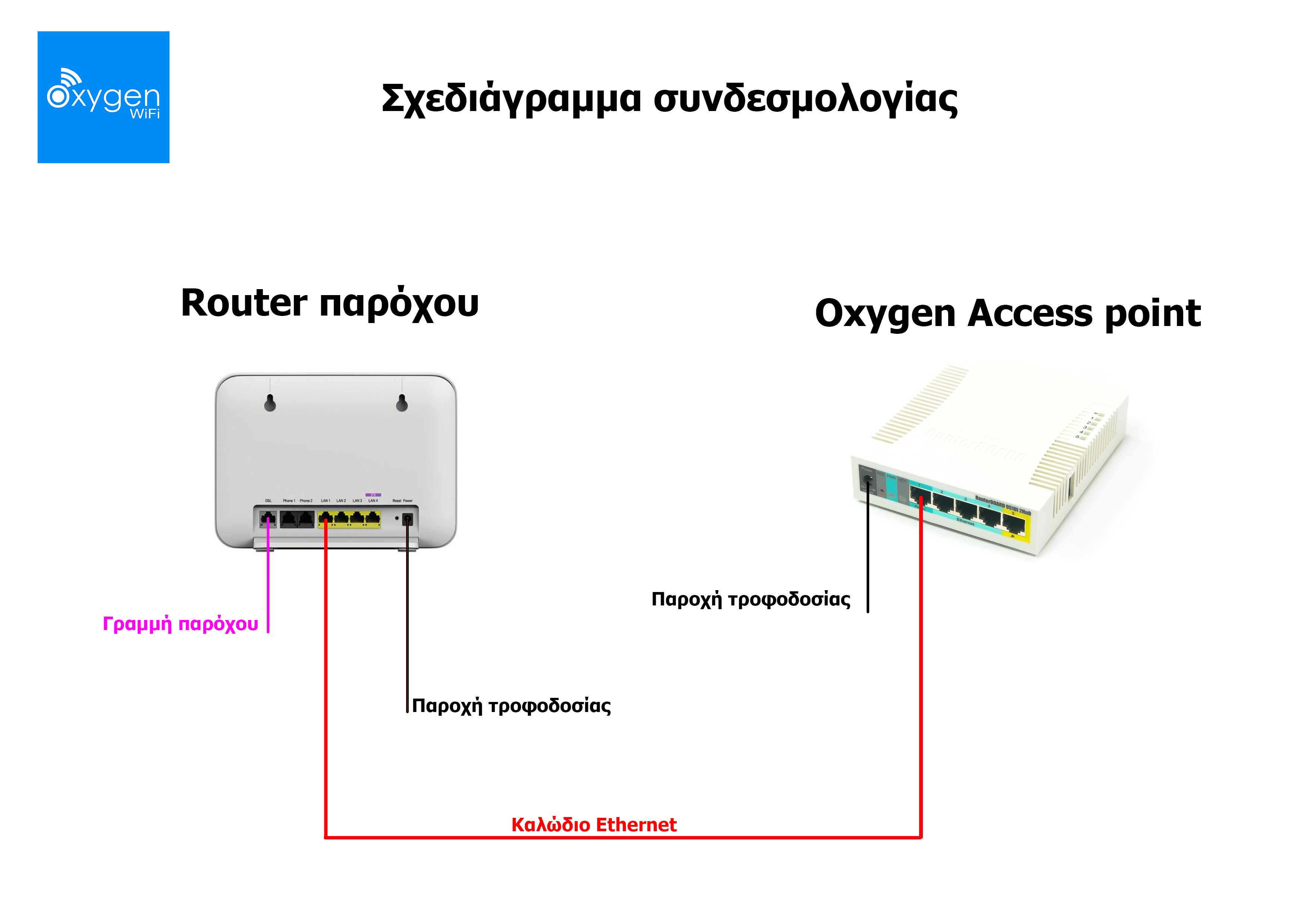Συγχαρητήρια για την επιλογή σας να τοποθετήσετε το Oxygen WiFi στην επιχείρηση σας! Με το Oxygen WiFi αφήνετε πίσω την εποχή των WiFi passwords ενώ ταυτόχρονα εκμεταλλεύεστε το WiFi της επιχείρησης σας ως ένα σύγχρονο και αποτελεσματικό εργαλείο marketing. Με αυτό τον οδηγό θα μπορέσετε να εγκαταστήσετε το σημείο πρόσβασης (Access point) WiFi που μόλις παραλάβατε, εύκολα και σε λίγα μόνο λεπτά.
Γνωριμία με τον εξοπλισμό
Η υπηρεσία Oxygen WiFi “τρέχει” στο access point της MikroTik που έχετε στα χέρια σας. Πρόκειται μια πολύ ποιητική και αξιόπιστη συσκευή, σχεδιασμένη για να καλύψει τις ανάγκες της επιχείρησης σας. Η συσκευή σας αποστέλλετε έτοιμη για χρήση. Το μόνο που θα χρειαστεί είναι να την τοποθετήσετε και να τη συνδέσετε στο ρεύμα και Διαδίκτυο.

Τοποθέτηση του access point στο χώρο σας
Καθώς το access point ενσωματώνει την κεραία του ασύρματου δικτύου σας, θα πρέπει να τοποθετηθεί σε ανοιχτό χώρο, ιδανικά σε κεντρικό σημείο του χώρου της επιχείρησής σας, το οποίο να έχει όσο το δυνατό περισσότερη οπτική επαφή με την πλειοψηφία των χώρων σας. Ανάλογα με το μοντέλο, υπάρχει η δυνατότητα να γίνει τοποθέτηση της συσκευής σε τοίχο όπως φαίνεται στις παρακάτω εικόνες.

Σύνδεση του access point σας
Στη συσκευασία του access point σας, θα βρείτε ένα τροφοδοτικό, με το οποίο θα τροφοδοτήσετε τη συσκευή με ηλεκτρικό ρεύμα. Η συσκευή διαθέτει σχετική ενδεικτική λυχνία (συνήθως έχει την ένδειξη “PWR”), η οποία θα ανάψει για να καταλάβετε ότι έχει ενεργοποιηθεί. Στη συνέχεια θα πρέπει να συνδέσετε ένα καλώδιο Ethernet από μία ελεύθερη θύρα στο router του παρόχου σας και βάλλετε το άλλο άκρο άκρο στη θύρα “1” του MirkoTik access point σας.
ΠΡΟΣΟΧΗ!: Ορισμένοι πάροχοι, επειδή δίνουν τη δυνατότητα παρακολούθησης συνδρομητικής τηλεόρασης μέσω Ίντερνετ, έχουν δεσμεύσει τη θύρα 4 του εξοπλισμού τους για να συνδέεται εκεί ο σχετικός αποκωδικοποιητής. Συνήθως η θύρα αυτή είναι μαρκαρισμένη με διαφορετικό χρώμα από τις άλλες τρεις για αυτό το λόγο. ΜΗ ΣΥΝΔΕΣΕΤΕ ΤΟ ACCESS POINT ΣΕ ΑΥΤΗ ΤΗ ΘΥΡΑ!
Να σημειωθεί ότι αν το router του παρόχου είναι μακρυά από το σημείο που θα τοποθετήσετε το access point ή αν θέλετε να “κρύψετε” το router του παρόχου για να αφήσετε το access point σε ανοιχτό χώρο ώστε να έχει καλύτερη κάλυψη WiFi, δεν υπάρχει πρόβλημα με το μήκος του καλωδίου Ethernet. Συνήθως, ακόμα κι αν χρειαστεί να διασχίσει όλο το χώρο της επιχείρησής σας, δεν θα αντιμετωπίσετε πρόβλημα με την επικοινωνία των δύο συσκευών. Προσέξτε μόνο τα εξής σημεία:
-
Το καλώδιο θα πρέπει να είναι σε καλή κατάσταση.
-
Περάστε το από σημεία που προστατεύονται και δεν είναι επιρρεπή στο να πατηθεί ή να χτυπηθεί το καλώδιο.
-
Μην εκτεθείτε απροστάτευτα καλώδια σε καιρικές συνθήκες (ήλιο, βροχή, κτλ).
-
Αποφύγετε να περνάτε καλώδια Ethernet παράλληλα και σε κοντινή απόσταση από καλώδια ρεύματος.
-
Οι προδιαγραφές του Ethernet αναφέρουν ότι μπορεί να λειτουργήσει κανονικά μέχρι τα 100 μέτρα, έχετε όμως στο νου σας ότι αυτό είναι ένα θεωρητικό μέγιστο.
Η πρώτη θύρα Ethernet στο access point είναι προγραμματισμένη ήδη για να επικοινωνεί και να παίρνει Ίντερνετ από το router του παρόχου σας. Είναι πάντα σημειωμένη με τον αριθμό “1”. Μόλις ανάψει το access point και συνδέσετε το καλώδιο Ethernet, η αντίστοιχη λυχνία για τη θύρα 1 θα ανάψει ώστε να ξέρετε ότι υπάρχει επικοινωνία με το router του παρόχου.
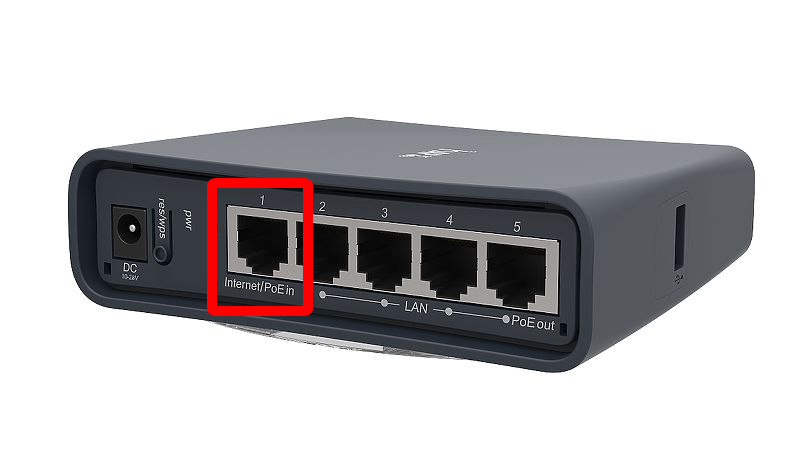 Αν η γραμμή του Ίντερνετ σας λειτουργεί κανονικά, τότε σε λίγα δευτερόλεπτα, η υπηρεσία Oxygen WiFi θα ξεκινήσει. Τώρα μπορείτε να συνδεθείτε στο hotspot σας και να δοκιμάσετε τις προηγμένες υπηρεσίες του. Για οποιαδήποτε αλλαγή στον τρόπο σύνδεσης των πελατών σας θέλετε να κάνετε, μπορείτε να μπείτε στο Admin Panel σας, από όποιο σημείο του πλανήτη κι αν είστε, χωρίς να χρειάζεται να είστε στο χώρο της επιχείρησής σας!
Αν η γραμμή του Ίντερνετ σας λειτουργεί κανονικά, τότε σε λίγα δευτερόλεπτα, η υπηρεσία Oxygen WiFi θα ξεκινήσει. Τώρα μπορείτε να συνδεθείτε στο hotspot σας και να δοκιμάσετε τις προηγμένες υπηρεσίες του. Για οποιαδήποτε αλλαγή στον τρόπο σύνδεσης των πελατών σας θέλετε να κάνετε, μπορείτε να μπείτε στο Admin Panel σας, από όποιο σημείο του πλανήτη κι αν είστε, χωρίς να χρειάζεται να είστε στο χώρο της επιχείρησής σας!
Το μόνο που μένει τώρα είναι να κλείσετε το παλιό σας WiFi ώστε οι πελάτες σας να μπαίνουν μόνο στο Oxygen WiFi.
Απενεργοποίηση WiFi Παρόχου
Ο τρόπος απενεργοποίησης του WiFi από το router που σας έχει δώσει ο πάροχός σας ποικίλει ανάλογα με τον εξοπλισμό που σας έχει δοθεί. Πολλά router έχουν πάνω τους κάποιο κουμπί που μπορεί να κλείσει το ασύρματο δίκτυο τους με ένα πάτημα. Ωστόσο σε αυτή την περίπτωση, υπάρχει ο κίνδυνος να ενεργοποιηθεί ξανά από κάποιο λάθος πάτημα που μπορεί να γίνει από μετακίνηση κάποιου αντικειμένου, χτύπημα ή παρέμβαση κάποιου πελάτη ή μέλος του προσωπικού σας. Παρακάτω μπορείτε να δείτε κάποια παραδείγματα απενεργοποίησης με πλήκτρο. Λογικά, και αναλόγως το μοντέλο του router, θα δείτε την ενδεικτική λυχνία που αντιστοιχεί στο WiFi να απενεργοποιείται. Κάποια router απαιτούν παρατεταμένο πάτημα του εν λόγω πλήκτρου (0,5-5 δευτερόλεπτα).
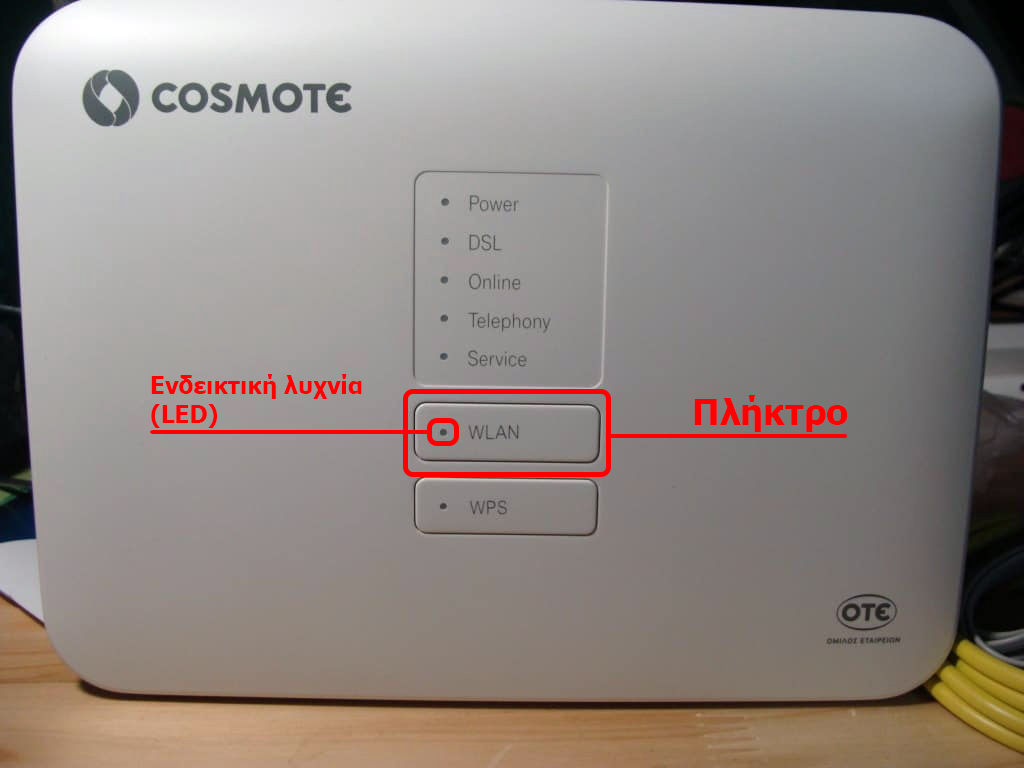

Αν το router του παρόχου σας δεν έχει πλήκτρο απενεργοποίησης του WiFi, ή αν θέλετε να έχετε περισσότερες επιλογές, θα πρέπει να συνδεθείτε στο περιβάλλον παραμετροποίησης του μέσω υπολογιστή. Προτείνεται να χρησιμοποιήσετε κάποιον υπολογιστή ο οποίος είναι απευθείας συνδεδεμένος στο router του παρόχου με καλώδιο Ethernet.
Θα πρέπει να αναζητήσετε στη συνέχεια πληροφορίες από την ετικέτα του router. Συνήθως, θα πρέπει να πληκτρολογήσετε κάποια διεύθυνση IP σε κάποιον web browser (π.χ.: Firefox, Chrome, κτλ.) η οποία τις περισσότερες φορές είναι 192.168.1.1 ή 192.168.1.254. Σε κάθε περίπτωση επιβεβαιώστε τη διεύθυνση αυτή από την ετικέτα, στην οποία θα βρείτε επίσης το όνομα χρήστη και τον κωδικό που χρειάζεται να δώσετε ώστε να συνδεθείτε στο περιβάλλον web του router.
Παράδειγμα: Η ετικέτα παρακάτω μας ενημερώνει ότι η διεύθυνση παραμετροποίησης είναι η 192.168.1.1 (τρίτη γραμμή), το όνομα χρήστη είναι “admin” (έβδομη γραμμή) και στην αμέσως επόμενη γραμμή αναγράφεται το password.
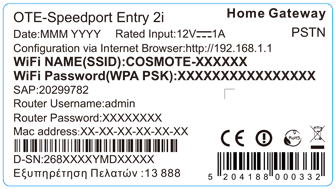
Στη συνέχεια θα βρεθείτε στο περιβάλλον παραμετροποίησης, το οποίο διαφέρει βάση κατασκευαστή και μοντέλου, ωστόσο η λογική του είναι η ίδια για όλα τα ασύρματα router. Μόλις συνδεθείτε, συνήθως βλέπετε μια κεντρική σελίδα κατάστασης που σας προβάλει πληροφορίες για το σύνολο της λειτουργίας του router. Θα πρέπει να αναζητήσετε τη σελίδα με τις ρυθμίσεις του WiFi. Συνήθως βρίσκεται στην καρτέλα “Local network” ή “Setup” ή “Wireless” ή σε συνδυασμό αυτών. Θα πρέπει να ανατρέξετε στις οδηγίες του κατασκευαστή για περισσότερες λεπτομέρειες.
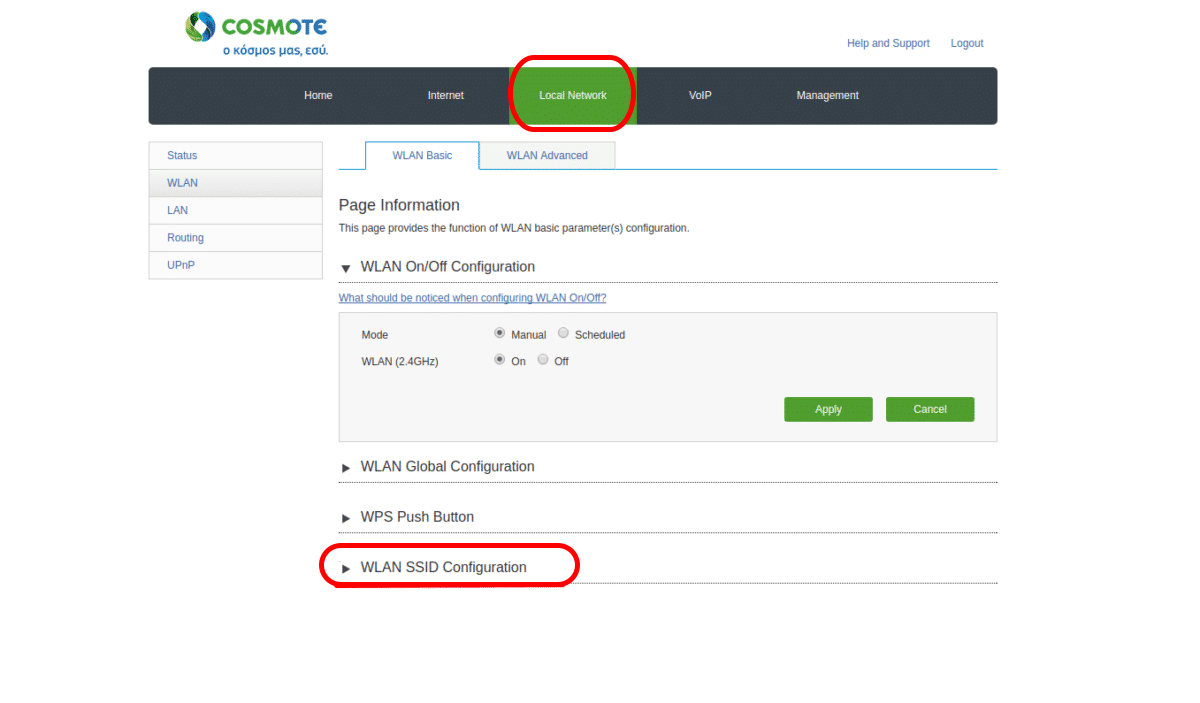
Μόλις φτάσετε στις ρυθμίσεις του WiFi θα δείτε κάτι σαν το παρακάτω. Να σημειωθεί ότι μπορεί να δείτε δύο διαφορετικά παράθυρα αν το router σας υποστηρίζει 5GHz WiFi, και αν επιτρέπει να ρυθμίσετε ξεχωριστά τις δύο ζώνες συχνοτήτων. Σε αυτή την περίπτωση θα πρέπει να κάνετε και στα δύο ασύρματα τις ρυθμίσεις αυτές.
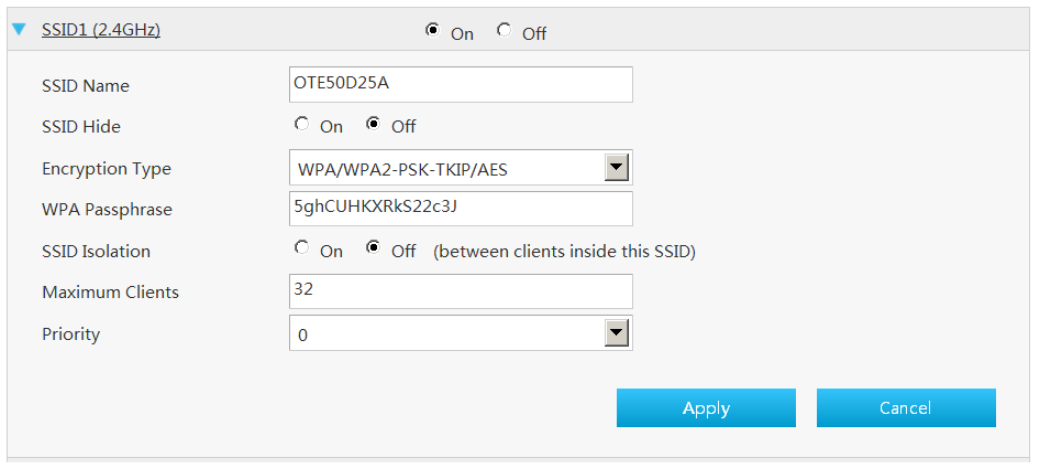 Οι ρυθμίσεις που μας αφορούν είναι οι εξής:
Οι ρυθμίσεις που μας αφορούν είναι οι εξής:
SSID Name: Αλλάξτε το όνομα του παλιού σας WiFi, ώστε να μη συγχέεται με το Oxygen WiFi hotspot σας και οι παλιοί σας πελάτες να σταματήσουν να μπαίνουν στο παλιό σας WiFi.
SSID Hide: Μπορείτε να κάνετε το WiFi αόρατο, ώστε να μην φαίνεται στις αναζητήσεις από νέους χρήστες. Μπορεί να δείτε αυτή τη ρύθμιση να αναφέρεται ως “SSID Broadcast: On/Off”.
WPA Passphrase: Από εδώ μπορείτε να αλλάξατε τον κωδικό του παλιού σας WiFi.
Γιατί να απενεργοποιήσω το παλιό μου WiFi
Αν οι πελάτες σας συνεχίσουν να μπαίνουν στο παλιό δίκτυο WiFi, χάνετε τα πλεονεκτήματα που σας παρέχει το Oxygen WiFi. Επιπλέον η κίνηση στο τοπικό σας δίκτυο δε θα είναι η βέλτιστη δυνατή, καθώς τα router των παρόχων συνήθως απευθύνονται σε οικιακούς πελάτες και δεν έχουν τις ικανότητες διαχείρισης του όγκου των πελατών που μπορεί να διαχειριστεί η συσκευή που σας δίνουμε. Επιπλέον χάνετε σε ασφάλεια, καθώς το Oxygen WiFi, συνδέει τους πελάτες σε ένα περιορισμένο και απομονωνόμενο δίκτυο, ώστε να μην έχει πρόσβαση κάποιος τρίτος σε κρίσιμα για την επιχείρηση σας συστήματα που είναι συνδεδεμένα στο δίκτυο. Φυσικά δε θα μπορείτε να εκμεταλλευτείτε στο έπακρο τις δυνατότητες που σας δίνει η εφαρμογή μας, αφού τα στοιχεία που θα συγκεντρώνει θα είναι ελλειπή, αλλά οι καμπάνιες και οι προσφορές σας δεν έχουν τους μέγιστους δυνατούς αποδέκτες. Γι αυτό το λόγο σας προτείνουμε να δαπανήσετε λίγα λεπτά για αλλάξατε ή να απενεργοποιήσατε το παλιό σας WiFi. Αν σας είναι απαραίτητο να έχετε ένα κλειστό δίκτυο (ενσύρματο και ασύρματο) μέσω του εξοπλισμού μας, μιλήστε με κάποιον μηχανικό μας για να σας βοηθήσει.